Chcesz połącz MP4 i SRT ale nie możesz znaleźć prostej metody, aby to zrobić? Szukasz sposobu na dodanie plików napisów SRT do MP4?
SRT to tekstowy plik napisów, który może łączyć wideo, aby pomóc Ci lepiej zrozumieć wideo lub film. Czasami otrzymujesz wideo MP4 bez odpowiedniego napisu. Musisz dodać do niego pobrane napisy SRT. W przypadku niektórych popularnych filmów możesz również bezpośrednio wyszukiwać i pobierać odpowiednie napisy online za pośrednictwem odtwarzacza multimedialnego.
Ale możesz zauważyć, że nie każdy gracz może czytać napisy zewnętrzne. W niektórych przypadkach musisz pobrać napisy SRT online, a następnie dodać je do swojego wideo MP4. W tym poście pokażemy Ci 2 proste sposoby połącz SRT i MP4.
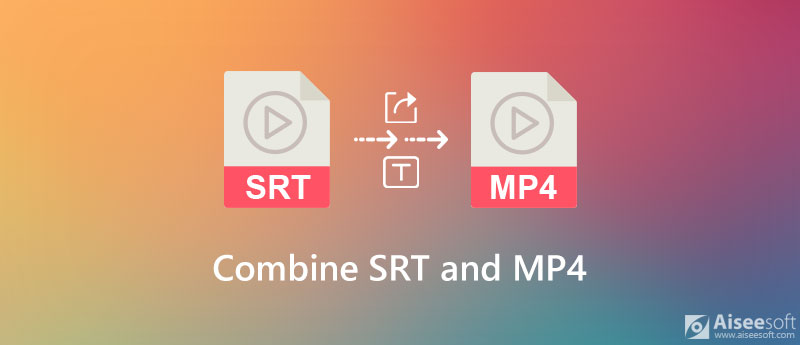
Oprócz powyższej metody możesz również polegać na popularnym Szczęśliwy skryba aby dodać pliki SRT do wideo MP4 online. Ta internetowa fuzja SRT i MP4 zapewnia wygodny sposób na połączenie pliku SRT i MP4 w ciągu kilku minut.
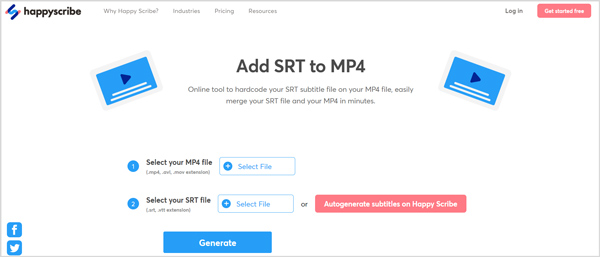
Możesz łatwo połączyć mały rozmiar pliku wideo MP4 i SRT z narzędziami online. Ale ukończenie procesu przesyłania i scalania zajmie naprawdę dużo czasu, jeśli chcesz połączyć film o dużym rozmiarze. Biorąc to pod uwagę, tutaj zdecydowanie zalecamy potężny Konwerter wideo Ultimate abyś mógł dodać napisy SRT do swojego wideo MP4.

Pliki do Pobrania
100% bezpieczeństwa. Bez reklam.
100% bezpieczeństwa. Bez reklam.
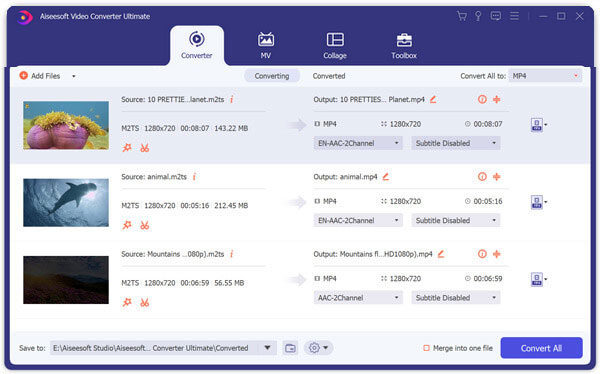

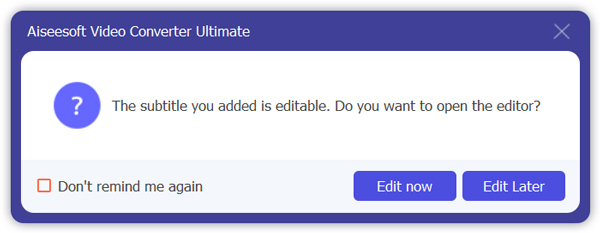
Na tym etapie możesz dowolnie dostosować czcionkę napisów, kolor, położenie i inne elementy w zależności od potrzeb. Następnie kliknij OK aby potwierdzić operację.
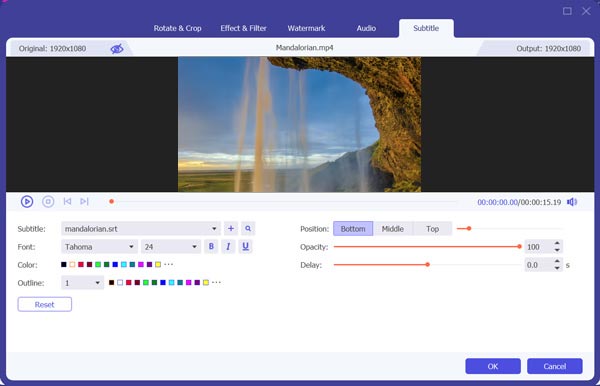
Pytanie 1. Jak dodać SRT do MP4 za pomocą Windows Media Player?
Otwórz program Windows Media Player, a następnie odtwórz z nim wideo MP4. Możesz kliknąć prawym przyciskiem myszy górny pasek po rozpoczęciu odtwarzania wideo. Następnie wybierz opcję Słowa, podpisy i napisy. Teraz możesz polegać na Włączone, jeśli dostępne funkcja dodawania napisów SRT do tego wideo MP4.
Pytanie 2. Skąd pobrać odpowiednie napisy SRT?
W Internecie dostępnych jest wiele witryn z napisami, które można znaleźć i pobierać napisy, takie jak OpenSubtitles, Moviesubtitles.org, DivXSubtitles, SubsMax i inne.
Pytanie 3. Jak otworzyć pliki SRT w systemie Windows 10?
Do otwórz plik z napisami na komputerze z systemem Windows 10 możesz po prostu kliknąć go prawym przyciskiem myszy i wybrać opcję Otwórz. Następnie możesz polegać na programie WordPad lub Notatniku, aby łatwo go otworzyć.
Wnioski
Po przeczytaniu tego posta możesz uzyskać 2 łatwe i skuteczne sposoby połącz SRT i MP4. Jeśli chcesz dodać plik napisów w innym formacie, możesz polegać na zalecanym programie Video Converter Ultimate. Zostaw nam wiadomość, jeśli nadal masz pytania dotyczące łączenia MP4 i SRT.
Scalanie, łączenie i dołączanie wideo
Dołącz do MKV Dołącz do WebM Dołącz do MXF Dołącz do M4V Dołącz do VOB Dołącz do ASF Dołącz do MPEG Dołącz do 3GP Dołącz do TS Dołącz do FLV Dołącz do AVCHD Dołącz do SWF Dołącz do MOV Dołącz do WMV Dołącz do MP4 Dołącz do AVI Połącz SRT i MP4 Scal wiele plików wideo MP4 Połącz pliki MP4 w HandBrake Scal MP4 w systemie Windows 10 Połącz MP4 na Macu Połącz wideo w VLC Dołącz do GoPro Videos Połącz filmy i zdjęcia na Instagram Połącz filmy z HanBrake Scal filmy razem Połącz klipy wideo w iMovie Najlepsza fuzja wideo Najlepszy stolarz MP4 Najlepszy stolarz AVI Najlepszy stolarz wideo Najlepsze połączenie wideo online Aplikacje do łączenia filmów Najlepszy Łącznik Wideo
Video Converter Ultimate to doskonały konwerter wideo, edytor i wzmacniacz do konwersji, ulepszania i edycji filmów i muzyki w formatach 1000 i nie tylko.
100% bezpieczeństwa. Bez reklam.
100% bezpieczeństwa. Bez reklam.